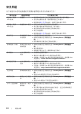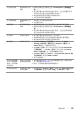Users Guide
疑難排解 | 33
同步處理問題 畫面雜亂或出現
撕裂
∞
將顯示器復原至原廠設定值(Factory Reset(原廠值重
設))。
∞
執行顯示器的自我測試功能進行檢查,並且判別畫面不規
則情況是否也會在自我測試模式中出現。
∞
檢查影像訊號線的針腳是否彎曲或受損。
∞
以安全模式重新啟動電腦。
安全相關問題 發現煙霧或火花
跡象
∞
請勿執行任何疑難排解步驟。
∞
立即聯絡 Dell。
偶發問題 顯示器偶爾發生
故障
∞
確保影像訊號線已經正確且穩固地連接顯示器及電腦。
∞
將顯示器復原至原廠設定值(Factory Reset(原廠值重
設))。
∞
執行顯示器的自我測試功能進行檢查,並且判別偶發問題
是否也會在自我測試模式中發生。
色彩遺失 影像色彩遺失
∞
執行顯示器的自我測試功能,進行檢查。
∞
確保影像訊號線已經正確且穩固地連接顯示器及電腦。
∞
檢查影像訊號線的針腳是否彎曲或受損。
色彩錯誤 影像色彩不佳
∞
在 Color Settings(色彩設定) OSD 中,將 Color
Setting(色彩設定)模式變更成 Graphics(圖形)或
Video(影片)(視應用情況而定)。
∞
在 Color(色彩)設定 OSD 中嘗試不同的 Preset Modes
(預設模式)。在 Color(色彩)設定 OSD 的 Custom
Color(自訂色彩)中,調整 R/G/B 設定值。
∞
在 Color(色彩)設定 OSD 中 ,將 Input Color Format(輸
入色彩格式)變更成 RGB 或 YPbPr。
∞
執行內建診斷。
顯示器長時間顯
示同一張靜態影
像後,出現影像
殘留現象
螢幕上出現靜態
影像的輕微陰影
∞
透過電源管理功能,在不使用時關閉顯示器(如需更多資
訊,請參閱電源管理模式)。
∞
或者,使用動態變換的螢幕保護程式。
影像殘影或過度 移動影像有殘影
或明亮邊緣。
∞
視使用情況將 Display(顯示) OSD 中的 Response Time
(反應時間)變更成 Fast(快速)或 Normal(一般)。